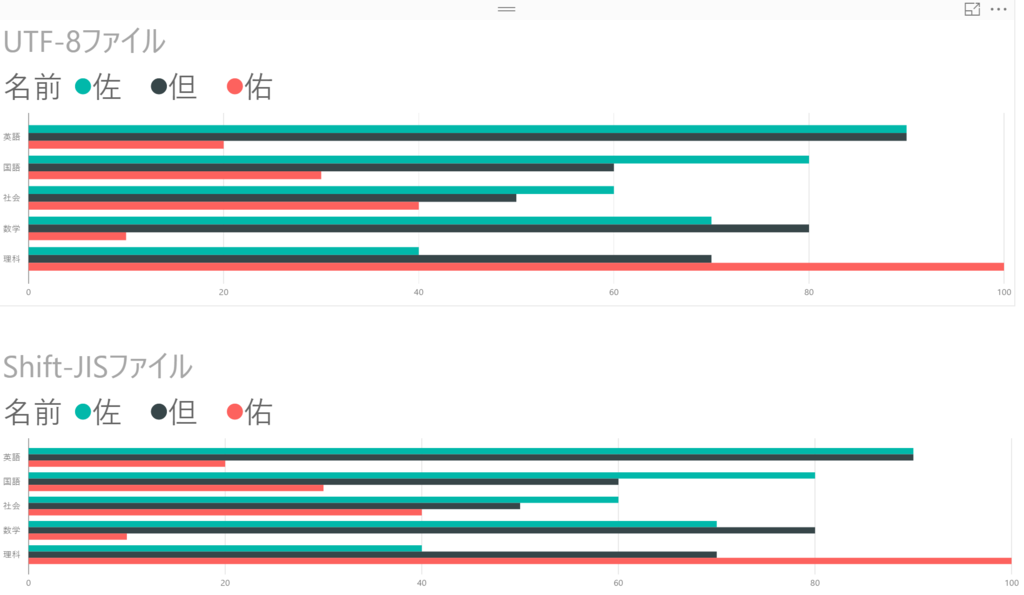Power BIの軸や凡例の並び順を調べてみた
Power BI Desktop
2016/10/25追記
このツールですが、軸や凡例の並び順が指定できません。
できます。
powerbi.microsoft.com
並び順の指定はこちら
mukkujohn.hatenablog.com
これから下は、指定方法が分からない状況で、どうせ文字コードだよねということを
確認している内容です。
英数字を利用している部分はいいのですが、
日本語を軸や凡例にマッピングすると、何順なのかさっぱりです。
グラフの書式を確認しても、並び順を指定できそうな感じがしません。
それ以上に、目盛りラベルのフォントサイズ大きくしたいんですが、、、。

UIで提供されていないのであれば、ツール側で勝手にやっているはずで、
思いつくのが、文字コードか?なので、文字コード通りか調べてみました。
どの文字コードが調べても出てきませんでした。。。おそらくUTF-8だろうと仮定して進めます。
利用するデータ
同じデータをUTF-8とShift-JIS(ANSI)で用意しました。
| 名前 | 科目 | 点数 |
|---|---|---|
| 但 | 数学 | 80 |
| 但 | 国語 | 60 |
| 但 | 社会 | 50 |
| 但 | 英語 | 90 |
| 但 | 理科 | 70 |
| 佐 | 数学 | 70 |
| 佐 | 国語 | 80 |
| 佐 | 社会 | 60 |
| 佐 | 英語 | 90 |
| 佐 | 理科 | 40 |
| 佑 | 数学 | 10 |
| 佑 | 国語 | 30 |
| 佑 | 社会 | 40 |
| 佑 | 英語 | 20 |
| 佑 | 理科 | 100 |
文字コードの並び順については、このサイトを利用させて頂きました。
ash.jp
名前列でSJISとUTF-8で並び順が異なる文字を利用しています。
| 区 | 点 | JIS | SJIS | EUC | UTF-8 | UTF-16 | 字 |
|---|---|---|---|---|---|---|---|
| 26 | 20 | 3A34 | 8DB2 | BAB4 | E4BD90 | 4F50 | 佐 |
| 45 | 04 | 4D24 | 9743 | CDA4 | E4BD91 | 4F51 | 佑 |
| 35 | 02 | 4322 | 9241 | C3A2 | E4BD86 | 4F46 | 但 |
並び順は下記の順番です。
| 文字コード | 1 | 2 | 3 |
|---|---|---|---|
| UTF-8 | 但 | 佐 | 佑 |
| Shift-JIS | 佐 | 但 | 佑 |
Power BI Desktop
まずは、Power BI Desktopを使って確認していきます。
軸
UTF-8版のCSVと、Shift-JIS版のCSVを両方取り込みます。
UTF-8版のインポート

Shift-JIS版のインポート
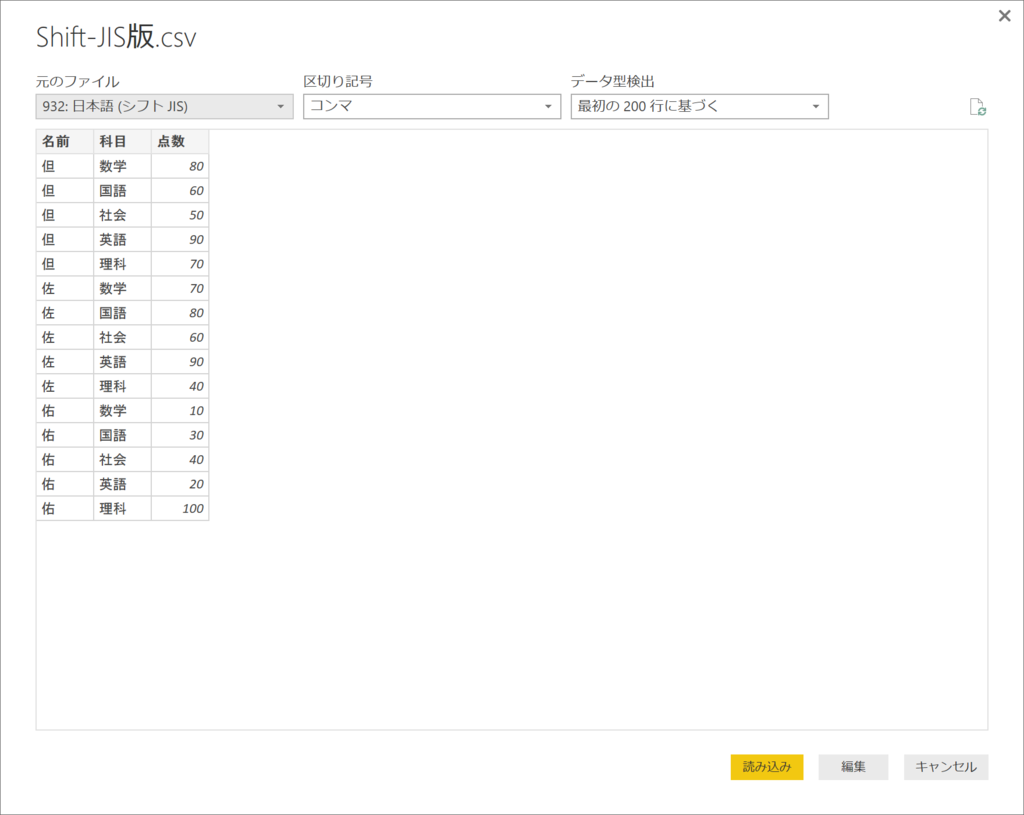
x軸に名前、y軸に点数をマッピングします。
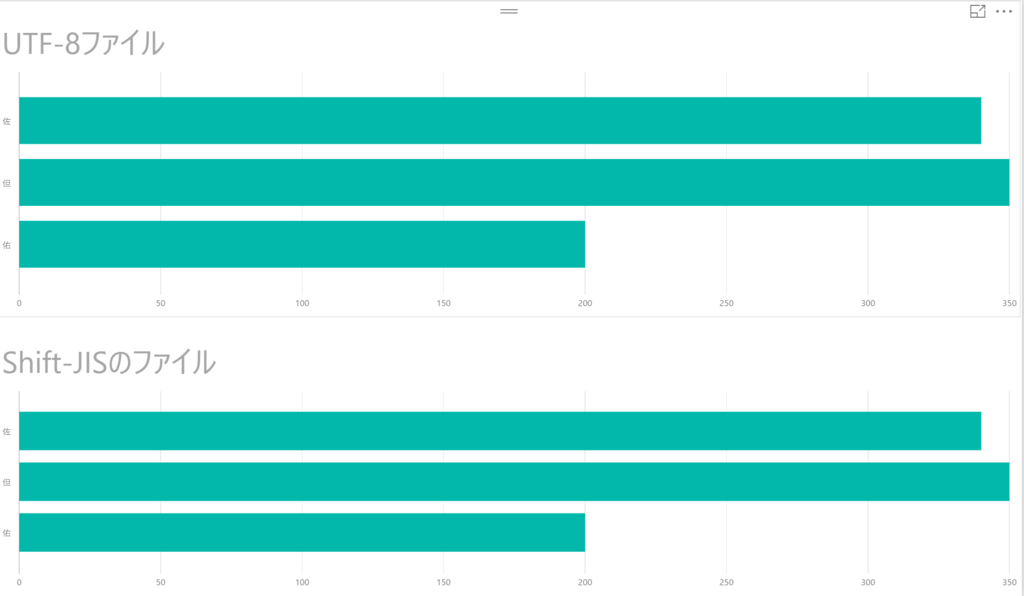
見づらいですが、x軸の上から確認すると佐→但→佑となっています。
(目盛りラベルを大きくしたいと、すごい思いました。)
意外な感じですが、Shift-JISで並んでいるようです。
データのエクスポート
グラフからエクスポートしたデータファイルの文字コードを確認してみます。
このように、グラフの右上の…からエクスポートします。
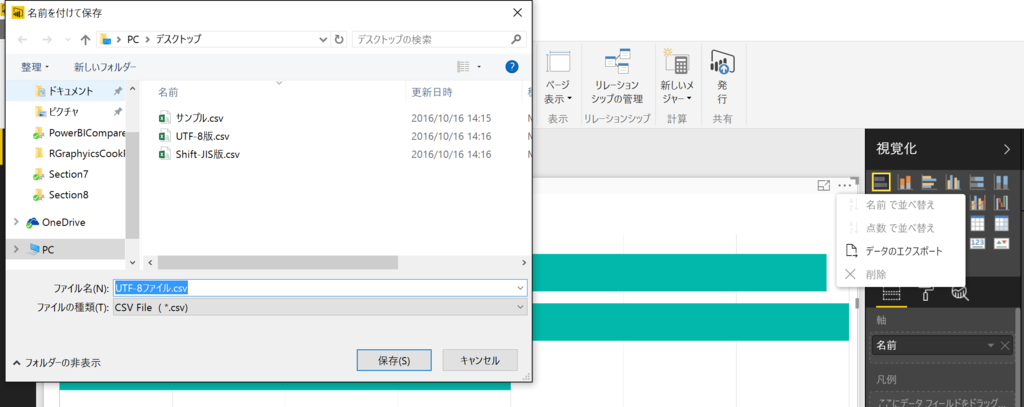
Notepadで開いて確認してみます。
UTF-8ファイルデータのグラフからエクスポートしたファイルを選びます。
開く時に、UTF-8を指定します。

文字化けはしていません。
エクスポートするとUTF-8になるのでしょうか?
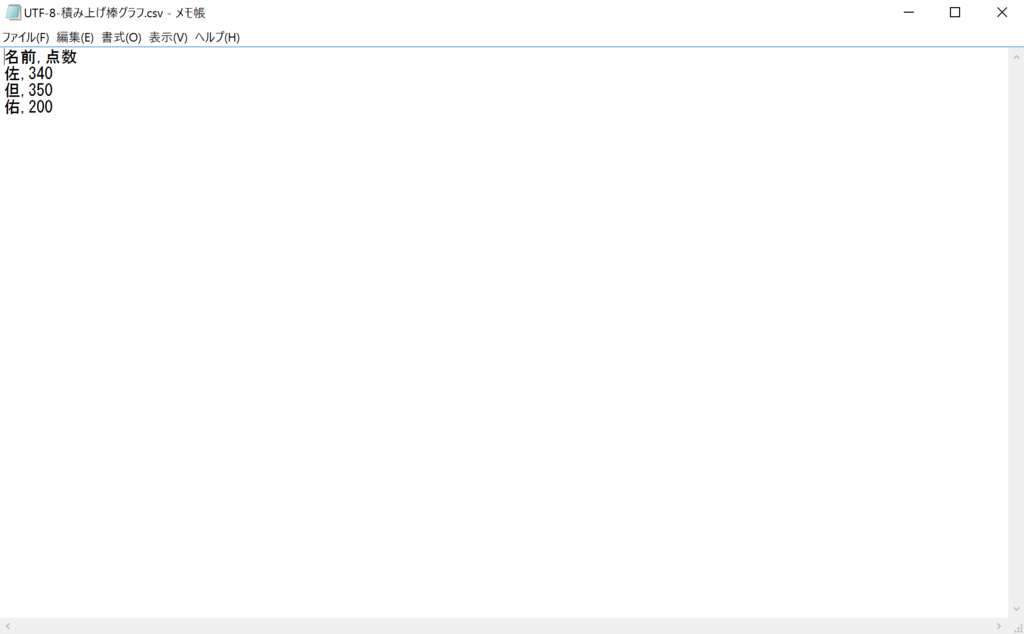
今度は、開く時にANSIを指定します。

文字化けしました。
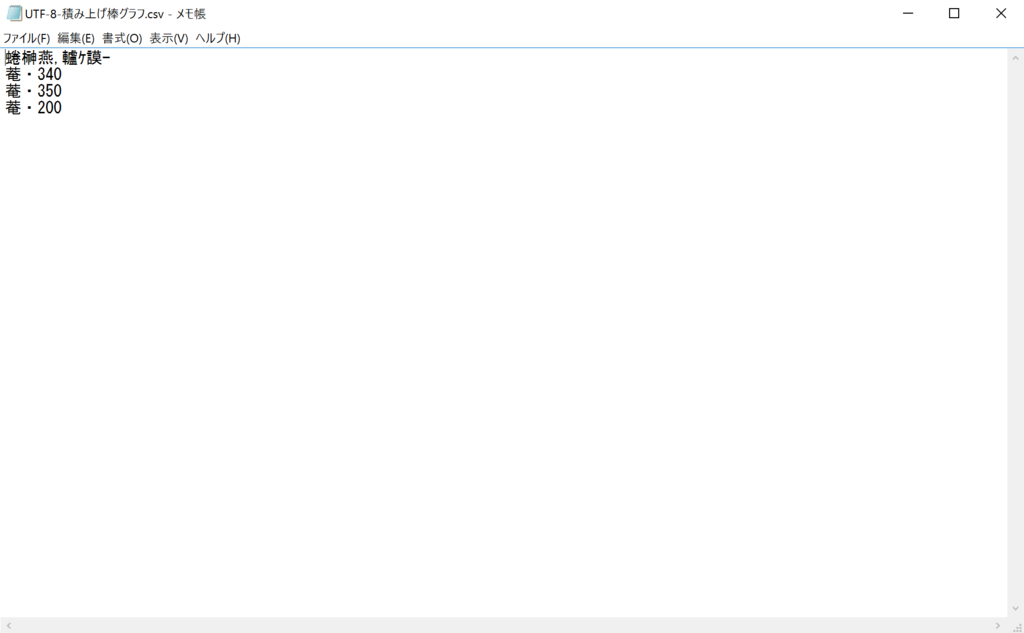
Shift-JISファイルデータも結果は同じでした。
これまでをまとめると、Power BI Desktop上の軸や凡例はShift-JISで並んでいて、
データをエクスポートすると、UTF-8です。
Power BI Service
Power BI Desktopで作成したレポートを発行し、ブラウザで確認します。
軸
佐→但→佑となっています。
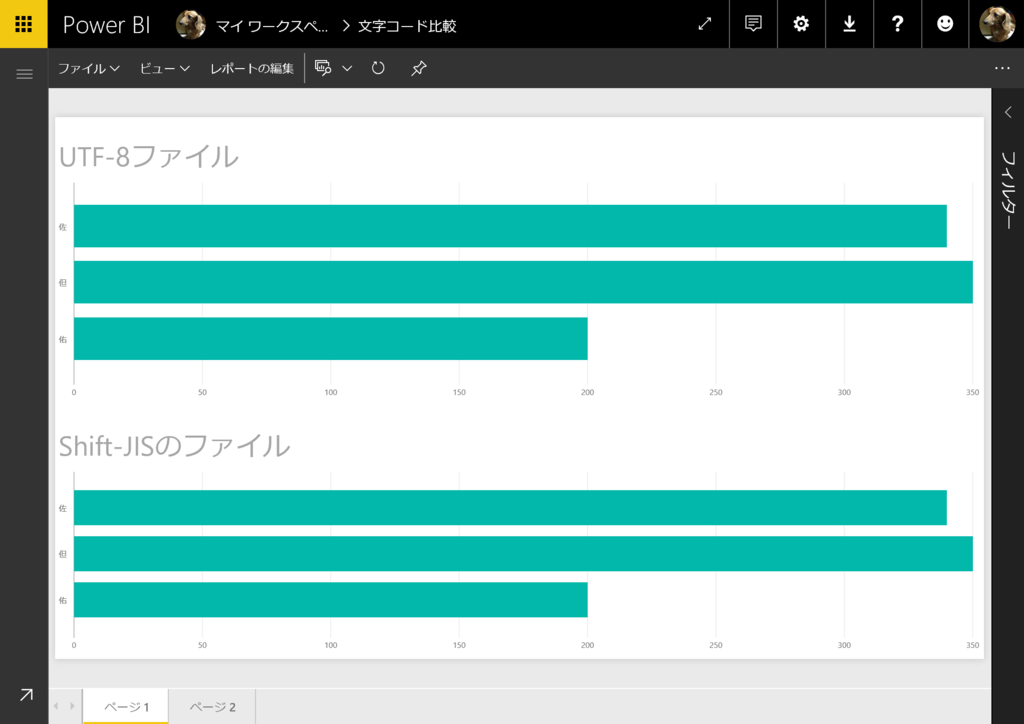
凡例
佐→但→佑となっています。
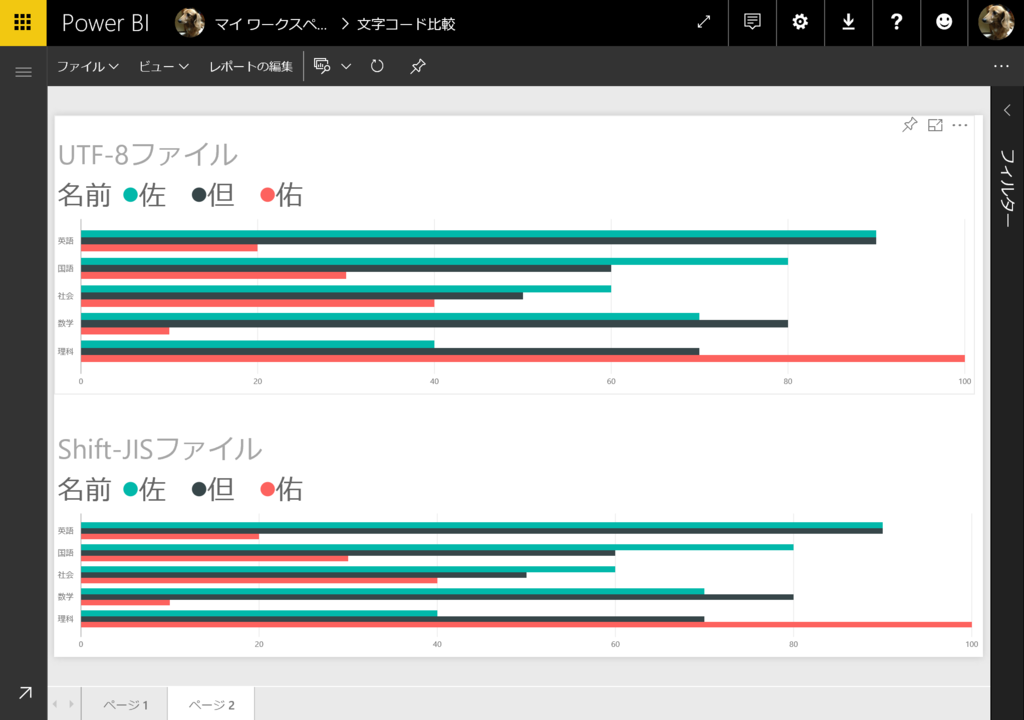
データのエクスポート
Power BI Desktopからエクスポートした時と同様、UTF-8になっています。
Shift-JISでの確認
予想に反して、軸や凡例の並び順がShift-JISで行われているそうなので、
Shift-JISコードでの前後文字で確認しました。
| 区 | 点 | JIS | SJIS | EUC | UTF-8 | UTF-16 | 字 |
|---|---|---|---|---|---|---|---|
| 26 | 19 | 3A33 | 8DB1 | BAB3 | E4BA9B | 4E9B | 些 |
| 26 | 20 | 3A34 | 8DB2 | BAB4 | E4BD90 | 4F50 | 佐 |
| 26 | 21 | 3A35 | 8DB3 | BAB5 | E58F89 | 53C9 | 叉 |
些 → 佐 → 叉となるはずです。
先ほどの手順と同様に、文字コードがUTF-8版とShift-JIS版のファイルを使います。
UTF-8版
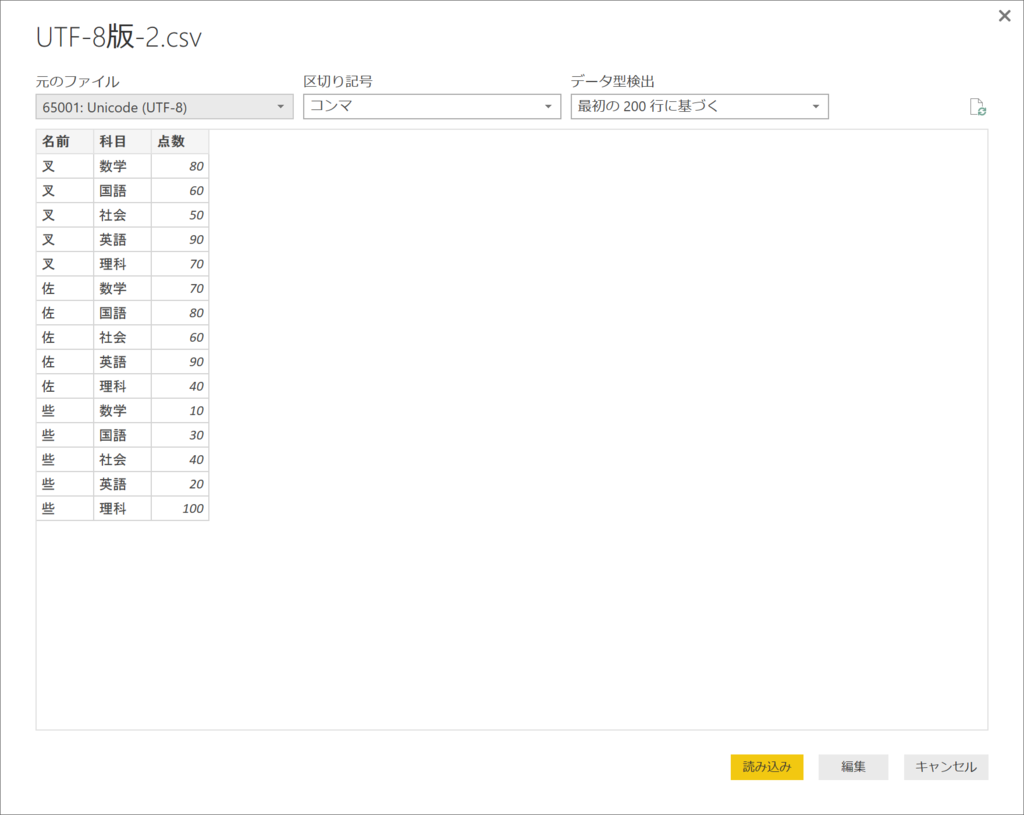
Shift-JIS版
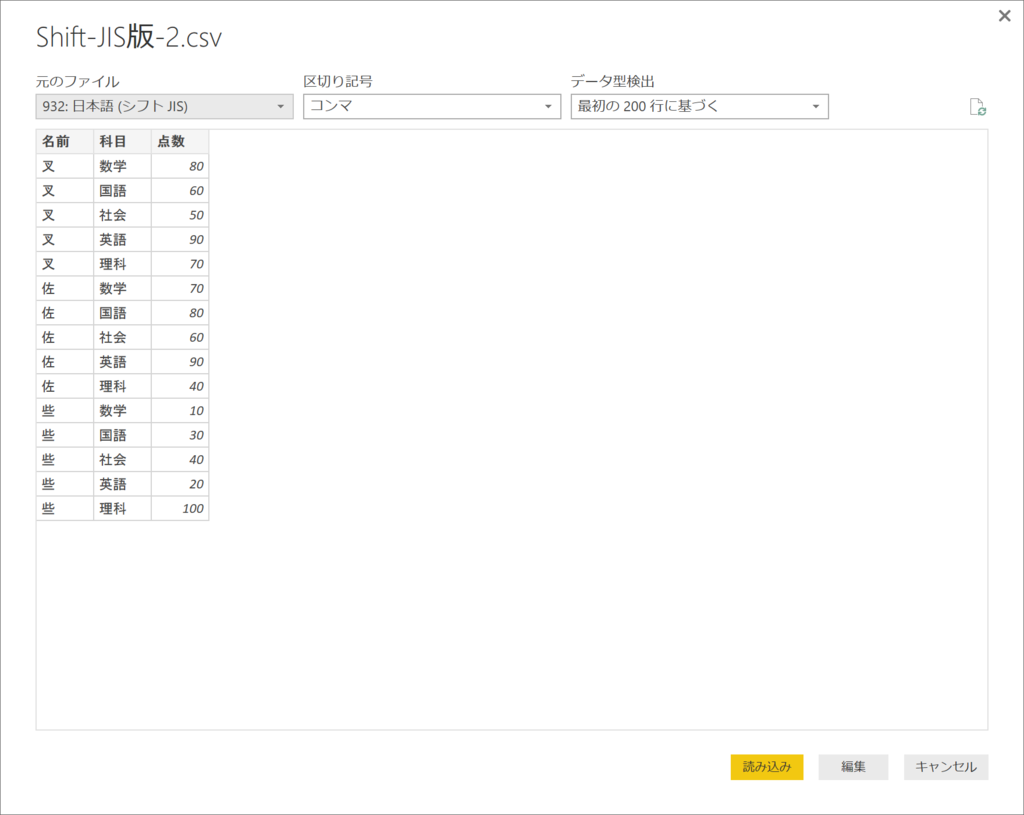
同じグラフを使って、軸と凡例の並び順を確認します。

軸は、些 → 佐 → 叉となっています。
(目盛りラベルを大きくしたいぃぃぃぃ。)
凡例も、些 → 佐 → 叉となっています。
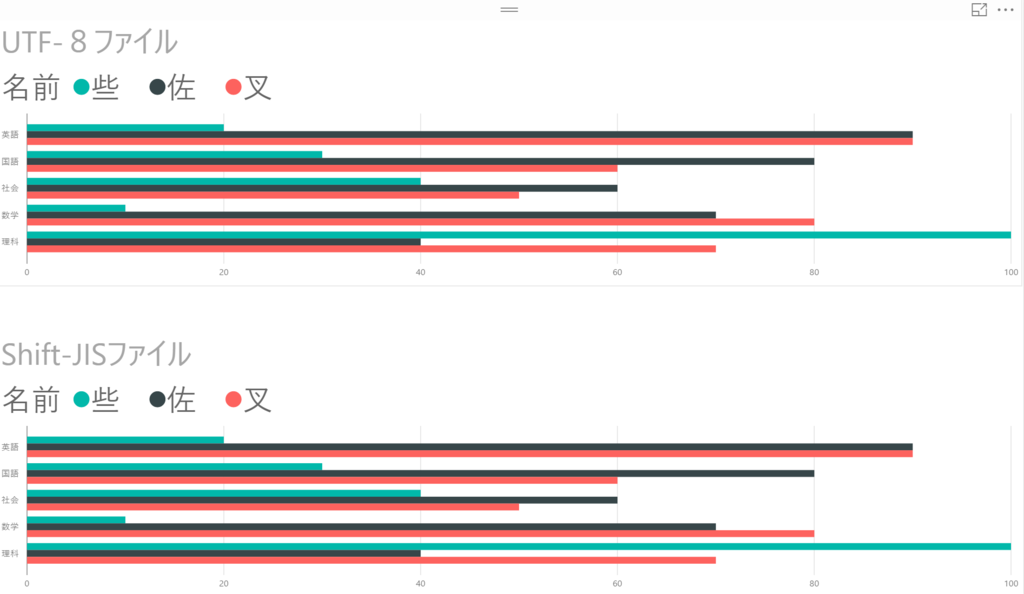
Power BI Serviceに発行して確認しても、同じ結果でした。
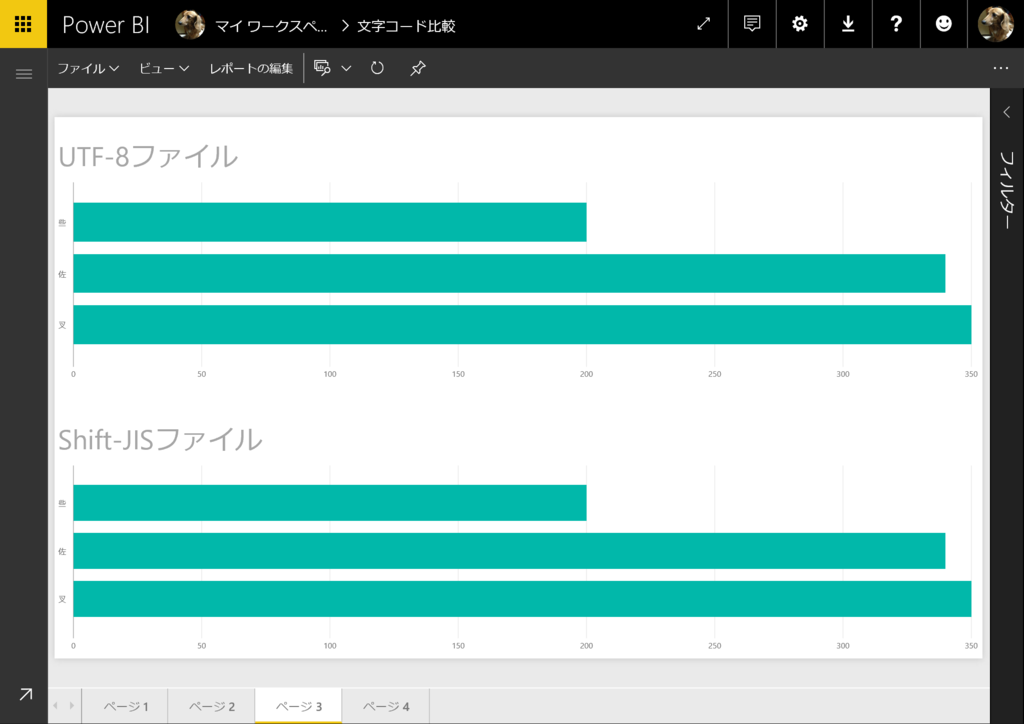

まとめ
Power BIにおける日本語データの扱いは下記のようです。
困るのがこの辺でしょうねぇ。
1つ目は、既定でShift-JIS(ANSI)になっているだけなので、
ファイルクリックからExcelを起動する事をやめましょう。
新規でExcelを起動して、データタブからインポートする形で取り込みましょう。
取り込む途中で文字コードが指定できます。
2016/10/25追記
並び順は指定できます。
2つ目は、佐藤、鈴木、田中とか、あいうえお順だと順番変わるんですよね。
- あいうえお順:佐藤 → 鈴木 → 田中
- Shift-JIS順:佐藤 → 田中 → 鈴木
なので、並び順にはこだわらない or 並び順用の列を追加する かな。
ただ、並び順用に、1.佐藤 2.鈴木 3.田中の列を用意して、マッピングすると
その値が使われるので、「1.」この部分何?となります。
並び順の指定と目盛りラベルを大きくするをしてほしいものです。